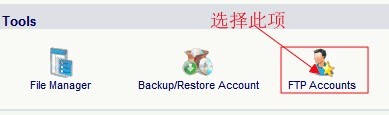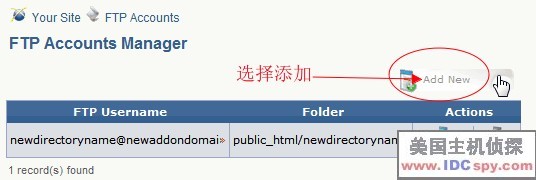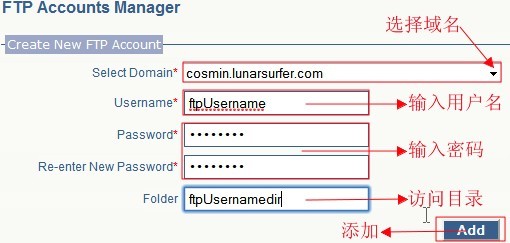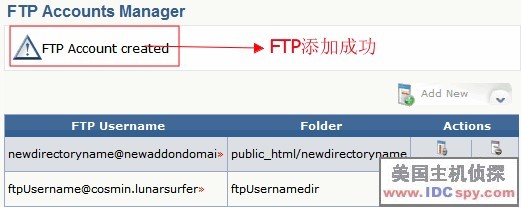LPCP添加FTP账户
来自站长百科
LPCP面板添加FTP账户教程[ ]
FTP账户添加过程[ ]
现在LunarPages的用户一般都是使用LPCP控制面板,我们在Plesk面板中,添加主机账户会自动添加FTP账户,不过在LPCP面板中我们需要手动添加FTP账户,这一点是有所区别的,下面来说说具体的设置过程:
1、我们首先登陆到LPCP面板中,然后在Tools菜单栏中,选择”FTP Accounts”选项,如下图所示:
2、选择之后会进入FTP管理页面中,我们选择Add New选项进行FTP账户添加,如下图:
3、接下来我们需要填写FTP的相关信息,如FTP的用户名、密码、访问目录等等,具体设置如下图所示:
4、以上信息填写好后,我们单击最下边的Add按钮进行添加,这样FTP账户就添加的全部过程成就完成了:
关于FTP账户[ ]
通过上面的设置方法我们很轻松的添加了FTP账户,设置成功后,我们可以在FTP工具中输入刚刚设置的用户名和密码就可以登陆到FTP,这样我们可以通过FTP账户来对空间中的文件进行管理,例如上传、下载、删除等操作,而不需要通过控制面板来进行管理,这样可以简化管理,对我们管理文件起到很大的作用。
参考来源[ ]
站长百科原创内容。
LPCP面板使用手册导航 | ||||||||
|---|---|---|---|---|---|---|---|---|
|